- Autor Jason Gerald [email protected].
- Public 2024-01-02 02:56.
- E modifikuara e fundit 2025-01-23 12:47.
Ky wikiHow ju mëson se çfarë të bëni kur nuk mund të hyni në uebfaqe të caktuara. Nëse mund të hyni në të përmes një kompjuteri tjetër, telefoni, tableti ose një rrjeti tjetër, problemi mund të jetë me kompjuterin ose rrjetin që po përdorni. Sidoqoftë, ka disa zgjidhje të shpejta që mund të merren me shumicën e problemeve, të cilat për fat të keq kërkojnë një proces më të komplikuar.
Hapi
Pjesa 1 nga 3: Zgjidhja e problemeve
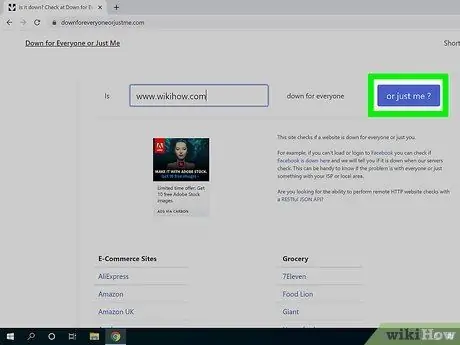
Hapi 1. Zbuloni nëse faqja ka vërtet probleme
- Nëse një faqe është e dëmtuar ose ka probleme, nuk mund të bëni asgjë tjetër përveç të prisni që faqja të ngrihet përsëri. Rishikoni faqen pas një kohe të caktuar për të parë nëse ka pasur ndonjë ndryshim në sit. Nëse faqja është e rezervuar, por ju ende nuk mund ta përdorni, pastroni cache -in e shfletuesit tuaj dhe provoni përsëri.
- Ndonjëherë, faqja funksionon si zakonisht, por rrjeti midis kompjuterit dhe faqes po përjeton probleme. Nëse faqja është ende në funksionim, vazhdoni të lexoni këtë segment për të zgjidhur problemin që keni.
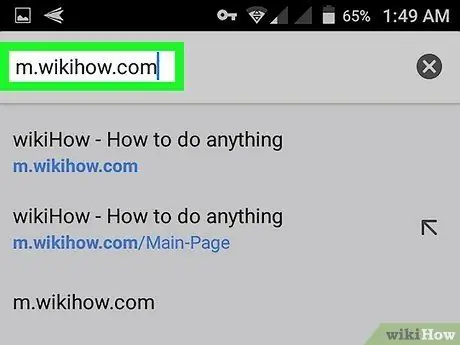
Hapi 2. Vizitoni sitin nëpërmjet një pajisjeje ose rrjeti tjetër
Nëse faqja mund të ngarkohet në pajisje të tjera, problemi mund të jetë me pajisjen ose shfletuesin e internetit që po përdoret. Nëse një sit nuk ngarkohet në asnjë pajisje, është e mundur që siti ose rrjeti i tij të ketë probleme në trajtimin e lidhjeve të jashtme.
Nëse është e mundur, provoni të ngarkoni sitin përmes pajisjeve të tjera të lidhura me të njëjtin rrjet (p.sh. një rrjet WiFi në shtëpi), si dhe pajisjeve që nuk janë të lidhura me rrjetin (p.sh. nëpërmjet një plani të të dhënave celulare)
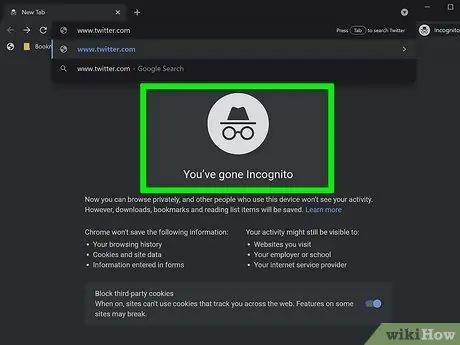
Hapi 3. Provoni të vizitoni uebfaqen përmes një dritareje të fshehtë, private ose sekrete
Nëse faqja ngarkohet normalisht në pajisje të tjera, është e mundur që një nga shtojcat ose shtesat e shfletuesit të uebit ta bëjë këtë faqe të paarritshme. Nëse faqja juaj mund të ngarkohet përmes një dritareje të shfletimit privat, zakonisht mund ta zgjidhni problemin duke çaktivizuar shtesat e shfletuesit, duke pastruar cookies ose duke e kthyer shfletuesin tuaj në cilësimet e tij të paracaktuara. Ja se si të hapni dritare private, të fshehta ose të fshehta në shfletues të ndryshëm:
-
Kompjuter
-
Chrome, Edge dhe Safari:
Shtypni shkurtoren " Komanda ” + “ Ndërrim ” + “ N"(Mac) ose" Kontroll ” + “ Ndërrim ” + “ N(PC).
-
Firefox:
Shtypni shkurtoren " Komanda ” + “ Ndërrim ” + “ P"(Mac) ose" Kontroll ” + “ Ndërrim ” + “ P(PC).
-
-
Pajisja celulare:
-
Chrome:
Prekni ikonën me tre pika pranë shiritit të adresës dhe zgjidhni Skeda e re e fshehtë ”.
-
Safaris:
Prekni dy katrorët që mbivendosen në këndin e poshtëm të djathtë të ekranit, më pas prekni Private ”Në këndin e poshtëm të majtë të ekranit.
-
Internet Samsung:
Prekni ikonën e dy shesheve të mbivendosur në fund të ekranit, pastaj zgjidhni Aktivizo modalitetin Sekret ”.
-
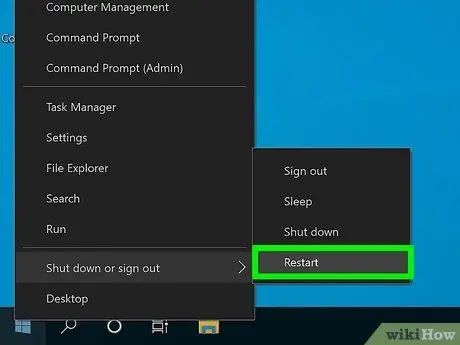
Hapi 4. Rinisni kompjuterin, telefonin ose tabletin tuaj
Shpesh, problemi mund të zgjidhet duke rindezur pajisjen. Pasi pajisja të riniset, provoni të vizitoni përsëri sitin.
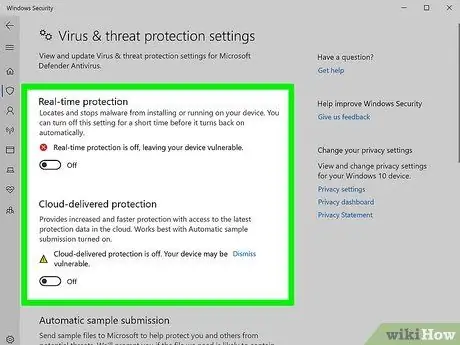
Hapi 5. Çaktivizoni përkohësisht programin antivirus
Programet antivirus mund të ndërhyjnë në ngarkimin e uebfaqeve të caktuara. Provoni të çaktivizoni programin dhe të ringarkoni faqen.
- Nëse faqja mund të ngarkohet kur programi antivirus është i çaktivizuar, është e mundur që rregullat e murit të zjarrit ose cilësimet e tjera në program po bllokojnë faqen në të cilën dëshironi të hyni. Mbani në mend se ky bllokim bëhet sepse faqja që dëshironi ka një problem. Nëse jeni të sigurt se sajti është i sigurt, hapni programin tuaj antivirus, kërkoni segmentin për të lejuar ose bllokuar uebfaqet dhe aplikacionet dhe bëni ndryshimet e nevojshme.
- Sigurohuni që të riaktivizoni programin tuaj antivirus pasi të keni përfunduar testimin e lidhjes.
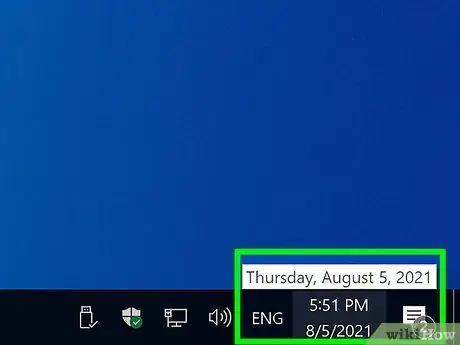
Hapi 6. Kontrolloni cilësimet e datës dhe orës së kompjuterit
Nëse shihni një mesazh gabimi të lidhur me sigurinë kur përpiqeni të ngarkoni faqen, është e mundur që data dhe koha në kompjuterin, telefonin ose tabletin tuaj të mos jenë të sakta. Kontrolloni orën e kompjuterit tuaj ose pajisjes celulare për t'u siguruar që është vendosur në kohën dhe datën e duhur.
- Nëse koha ose data nuk janë të sakta në kompjuterin tuaj Windows, klikoni treguesin e kohës në shiritin e detyrave, zgjidhni " Cilësimet e datës dhe kohës ”, Dhe rrëshqiteni çelësin“Cakto kohën automatikisht”në pozicionin e ndezur ose“On”. Pas kësaj, kliko " Sinkronizo tani ”Për të sinkronizuar orën.
- Nëse koha ose data nuk janë të sakta në Mac tuaj, hapni menunë Mollë, zgjidhni " Preferencat e Sistemit ", kliko" Data & Koha ”, Dhe zgjidhni ikonën e kyçjes në mënyrë që të bëni ndryshime. Kontrolloni kutinë pranë "Vendosni datën dhe kohën automatikisht". Për sa kohë që jeni të lidhur me internetin, kompjuteri juaj do të shfaqë gjithmonë datën dhe kohën e duhur.
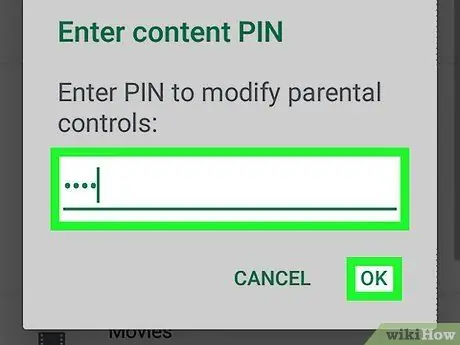
Hapi 7. Sigurohuni që asnjë kontroll prindëror të mos jetë i aktivizuar
Nëse keni një program të kontrollit prindëror, është e mundur që programi të bllokojë hyrjen në disa faqe. Nëse mund të hyni në program, çaktivizoni programin e kontrollit prindëror dhe provoni të vizitoni përsëri sitin.
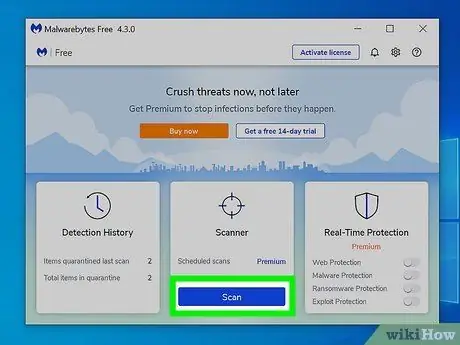
Hapi 8. Drejtoni një skanim anti-malware
Nëse kompjuteri juaj ka një virus ose një lloj malware, mund të mos jeni në gjendje të hyni në faqe të caktuara. Kur shfaqet një problem, disa faqe nuk ngarkohen ose ju ridrejtoheni në një faqe në internet tjetër! Kur drejtoni një skanim antivirus ose anti-malware, programi i sigurisë do t'ju udhëheqë përmes procesit të sigurimit të kompjuterit tuaj dhe shpresojmë të rifitoni qasjen në faqet e internetit.
Pjesa 2 nga 3: Zgjidhja e problemeve në Shfletuesit e Uebit
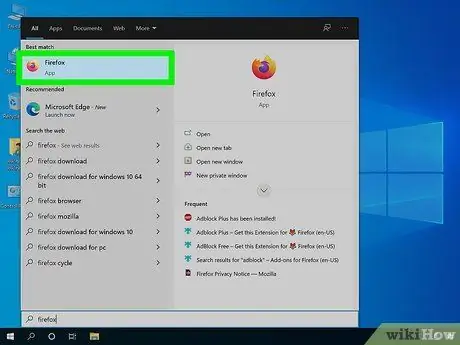
Hapi 1. Përdorni një shfletues tjetër
Nëse faqja ngarkohet normalisht në pajisjet e tjera, por jo në shfletuesin e uebit që po përdorni (edhe në modalitetin privat ose privat), provoni një shfletues tjetër. Nëse keni vetëm një shfletues të instaluar, mund të shkarkoni dhe instaloni shpejt një shfletues tjetër falas si Firefox, Chrome ose Opera, dhe më pas të provoni të hyni në uebfaqe përmes atij shfletuesi të ri.
Nëse faqja mund të ngarkohet në një shfletues tjetër, provoni të çaktivizoni bllokuesin e reklamave në shfletuesin që përdorni normalisht dhe pastroni cookie -t e shfletuesit tuaj. Ndonjëherë, bllokuesit e reklamave dhe cookies të skaduara parandalojnë që faqet e internetit të ngarkohen pa probleme
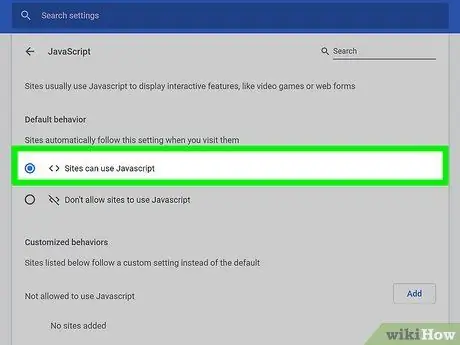
Hapi 2. Sigurohuni që JavaScript është aktivizuar
Si parazgjedhje, JavaScript është aktivizuar në shfletuesin e uebit. Nëse JavaScript është i fikur, mund të keni vështirësi në ngarkimin e faqeve të njohura. Kontrolloni cilësimet e shfletuesit tuaj për t'u siguruar që JavaScript është aktivizuar:
-
Kompjuter
-
Chrome:
Klikoni në ikonën e menysë me tre pika, zgjidhni " Cilësimet, dhe kliko " Të avancuara ”Në panelin e majtë. Kliko " Cilësimet e faqes "Në seksionin" Privatësia dhe siguria ", Nëse JavaScript nuk është aktivizuar, klikoni mbi opsionet dhe zgjidhni" Lejohet ”.
-
Skajet:
Klikoni në ikonën e menysë me tre pika dhe zgjidhni " Cilësimet " Kliko " Cookies dhe lejet e faqes "Në panelin e majtë dhe kërkoni për" JavaScript "në seksionin" Të gjitha Lejet ". Nëse shihni statusin "Lejohet", JavaScript është aktivizuar. Nëse jo, klikoni një opsion dhe rrëshqiteni çelësin në pozicionin aktiv ose "On".
-
Firefox:
Shkruani për: konfiguroni në shiritin e adresave dhe konfirmoni vazhdimin e veprimit. Vendosni "javascript.enabled" në fushën e kërkimit dhe sigurohuni që hyrja të jetë e vendosur në opsionin "E vërtetë". Nëse jo, klikoni dy herë fjalën " i rremë ”Për ta ndryshuar atë.
-
Safaris:
Klikoni në menunë " Safari ", zgjidhni" Preferencat, pastaj klikoni në skedën " Siguria " Nëse opsioni "Enable JavaScript" është i pakontrolluar, kontrolloni kutinë tani.
-
-
Pajisjet celulare:
-
Versioni Android i Chrome:
Nëse jeni duke përdorur Chrome në iPhone/iPad tuaj, JavaScript është aktivizuar tashmë dhe nuk ka asnjë mënyrë për ta çaktivizuar atë. Në pajisjet Android, prekni ikonën me tre pika pranë shiritit të adresave, zgjidhni " Cilësimet ", prek" Cilësimet e faqes, dhe zgjidhni " JavaScript " Nëse JavaScript nuk është aktivizuar tashmë, duhet ta aktivizoni tani.
-
Safaris:
Hapni menunë e cilësimeve të iPhone ose iPad dhe zgjidhni " Safari " Rrëshqit shpejt ekranin dhe prek " Të avancuara ”, Pastaj rrëshqiteni çelësin" JavaScript "në pozicionin e ndezur nëse nuk është tashmë.
-
-
Internet Samsung:
Prekni ikonën e menysë me tre rreshta, zgjidhni " Cilësimet ", prek" Të avancuara ”, Dhe aktivizoni JavaScript nëse nuk e keni bërë tashmë.
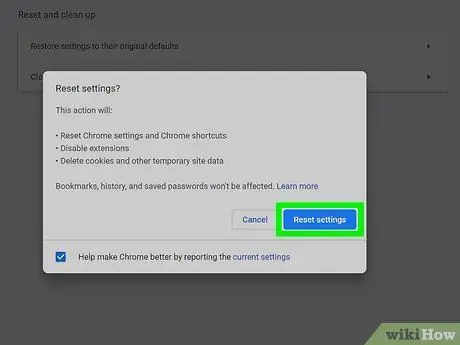
Hapi 3. Rivendos Firefox ose Chrome (nëse jeni duke përdorur një kompjuter)
Nëse ende nuk mund të hyni në sit, Chrome dhe Firefox ofrojnë një mundësi të integruar për të rivendosur shfletuesin në cilësimet e tij të fabrikës/origjinale. Ky opsion mund të kujdeset për çështjet që opsionet e tjera në të dy shfletuesit nuk i zgjidhin. Të gjitha cilësimet dhe shkurtoret do të rivendosen, shtesat dhe shtesat do të çaktivizohen dhe të dhënat e përkohshme të faqes do të fshihen.
-
Chrome:
Klikoni në ikonën e menysë me tre pika, zgjidhni " Cilësimet, dhe kliko " Të avancuara ”Në panelin e majtë. Në seksionin "Të avancuar", klikoni " Rivendos dhe pastro, pastaj zgjidhni " Rivendosni cilësimet në standardet e tyre origjinale ”.
-
Firefox:
Në Firefox, klikoni këtë lidhje ose kopjoni dhe ngjiteni në shiritin e adresave: https://support.mozilla.org/en-US/kb/refresh-firefox-reset-add-ons-and-settings#. Kliko Rifreskoni Firefox -in ”Për të vazhduar kur ju kërkohet.
Pjesa 3 nga 3: Fiksimi i Kufizimeve në Rrjetin Lokal
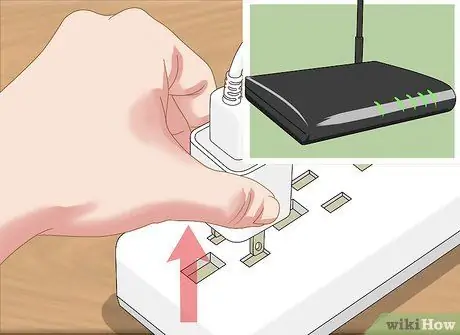
Hapi 1. Rivendosni modemin dhe ruterin
Nëse mund të hyni në uebfaqe të caktuara përmes rrjetit të të dhënave celulare të telefonit ose tabletit tuaj, por nuk mund të përdorni të njëjtat faqe nga rrjeti juaj shtëpiak, provoni të rindizni ruterin dhe/ose modemin pa tel. Trafiku drejt ose nga uebfaqe të caktuara mund të bllokohet ose bllokohet nga modemi ose ruteri.
- Shkëputeni kabllon nga modemi dhe ruteri (nëse keni një pajisje të veçantë) dhe prisni rreth një minutë. Modemët dhe ruterat ndryshojnë në pamjen e tyre, por zakonisht kanë një ose më shumë drita ndezëse. Modemët në përgjithësi janë të lidhur me një prizë koaksiale ose telefonike në murin e shtëpisë.
- Rilidhni modemin me një burim energjie dhe prisni që të ndizet.
- Rilidhni ruterin me një burim energjie dhe prisni që ai të ndizet.
- Provoni të vizitoni përsëri uebfaqen.
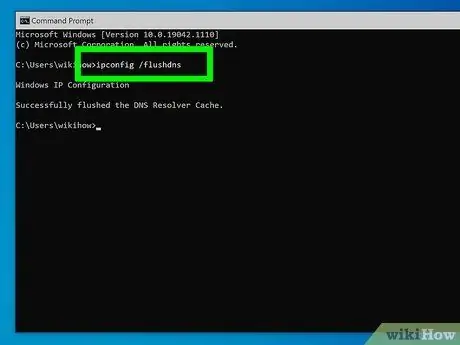
Hapi 2. Pastro cache DNS
DNS (Sistemi i Emrave të Domainit) është një shërbim që përkthen emrat e domain -ve në ueb në adresa IP, në mënyrë që të lidheni me faqet e internetit. Kompjuteri juaj ka një cache DNS që mund të jetë i vjetëruar ose i korruptuar, kështu që nuk mund të hyni në uebfaqe të caktuara. Duke pastruar cache-in tuaj DNS, mund të hyni përsëri në faqet tuaja të preferuara.
-
Windows:
Shtypni shkurtoren " Windows ” + “ R", Shkruani cmd dhe shtypni butonin" Hyni " Në dritaren e komandës, shkruani ipconfig /flushdns dhe shtypni " Hyni ”.
-
Mac:
Hapni aplikacionin Terminal nga dosja " Shërbimet komunale ", Shkruani dscacheutil -flushcache dhe shtypni" Kthehu " Pas kësaj, shtypni sudo dscacheutil -flushcache; sudo killall -HUP mDNSR përgjigjet dhe shtyp " Kthehu ”Për të rifilluar shërbimin DNS. Do t'ju kërkohet të futni një fjalëkalim administratori.
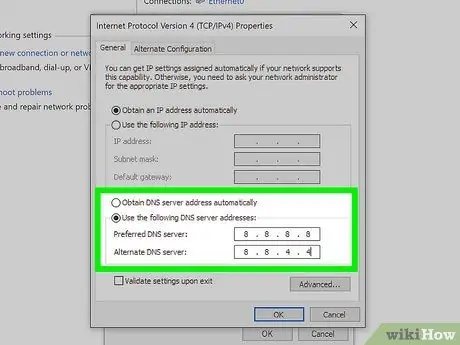
Hapi 3. Provoni një server tjetër DNS
Serveri DNS i vendosur në pajisje mund të jetë duke bllokuar faqen që dëshironi të vizitoni. Kjo ndodh shpesh kur përdorni një ofrues të shërbimit DNS që përdor një listë të bllokut të sigurisë për të bllokuar faqet që dihet se janë të dyshimta. Zakonisht, kompjuteri është vendosur të marrë automatikisht informacionin e serverit DNS, por nëse dëshironi, mund të specifikoni një server specifik.
-
Kërkoni serverë të besueshëm publik/falas DNS, siç janë serverët DNS nga Google, Cloudflare dhe OpenDNS. Ju gjithashtu do të duhet të regjistroni adresat IP për serverët DNS parësorë dhe sekondarë.
-
Google:
8.8.8.8 dhe 8.8.4.4
-
Cloudflare:
1.1.1.1 dhe 1.0.0.1
-
OpenDNS:
208.67.222.222 dhe 208.67.220.220
-
Verizign:
64.6.64.6 dhe 64.6.65.6.
-
-
Ndryshoni serverin DNS në kompjuterin Windows:
Shtypni shkurtoren " Windows ” + “ R ”Dhe shkruani ncpa.cpl për të hapur dritaren e Lidhjeve të Rrjetit. Klikoni me të djathtën në përshtatësin e rrjetit, zgjidhni " Vetitë ", Shënoni" Versioni i Protokollit të Internetit 4 "në listë dhe klikoni butonin" Vetitë " Për të specifikuar një server, zgjidhni " Përdorni adresat e mëposhtme të serverit DNS ”Dhe futni adresat e serverëve që dëshironi të përdorni. Nëse adresa është specifikuar tashmë, mund ta ndryshoni ose të provoni të merrni automatikisht adresën e serverit DNS për të parë nëse problemi mund të zgjidhet.
-
Ndryshoni serverin DNS në kompjuterin Mac:
Hapni menunë "Apple", klikoni " Preferencat e Sistemit ", zgjidhni" Rrjetit ”, Dhe klikoni ikonën e kyçjes për të bërë ndryshime. Klikoni në lidhjen e përdorur, zgjidhni " Të avancuara, dhe klikoni në skedën " DNS". Vendosni adresat e serverëve që dëshironi të përdorni. Pasi të jenë caktuar adresat, mund t'i zhvendosni adresat e reja në krye të listës ose t'i fshini ato të vjetrat.
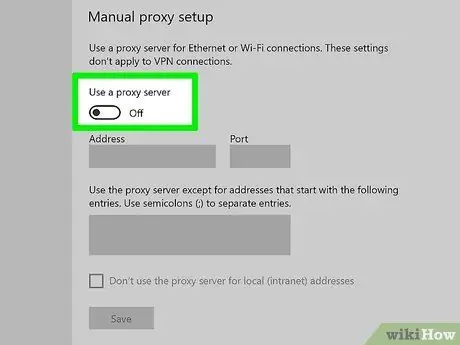
Hapi 4. Çaktivizoni serverin proxy
Nëse kompjuteri juaj është i konfiguruar për t'u lidhur me internetin përmes një serveri proxy, dhe ai server nuk funksionon (ose konkretisht bllokon faqe të caktuara), ju mund të jeni në gjendje të anashkaloni serverin proxy.
-
Windows:
Klikoni në menunë "Start" të Windows, zgjidhni " Cilësimet, dhe kliko " Rrjeti dhe Interneti " Kliko " Përfaqësuesi ”Në fund të kolonës së majtë. Nëse një server proxy tashmë është konfiguruar dhe nuk doni ta përdorni, fikni opsionin "Përdorni një server proxy" në fund të ekranit.
-
Mac:
Klikoni në menunë "Apple", zgjidhni " Preferencat e Sistemit ", kliko" Rrjetit ”, Dhe zgjidhni një lidhje aktive. Klikoni butonin " Të avancuara, zgjidhni skedat " Përfaqësuesit ”, Dhe hiqni zgjedhjen e përfaqësuesve që nuk dëshironi të përdorni.
Këshilla
- Nëse nuk mund të hyni fare në asnjë sit, problemi mund të jetë me lidhjen e internetit që po përdorni. Kontaktoni shërbimin e mbështetjes teknike të ofruesit tuaj të shërbimit të internetit ose administratorit lokal, në mënyrë që të ktheheni në hyrjen në faqet e internetit në internet.
- Nëse një faqe interneti është e bllokuar nga një program antivirus, shërbim DNS ose server proxy, bllokimi mund të jetë në favorin tuaj. Faqja në të cilën dëshironi të hyni mund të jetë në gjendje të dëmtojë kompjuterin tuaj me malware ose të përmbajë përmbajtje me qëllim të keq.
- Ndërsa është e rrallë, ndonjëherë shtylla kurrizore e një rrjeti më të madh has në një problem që prek një numër të madh të uebfaqeve në të njëjtën kohë.






